电脑升级重装win10系统后需要进行的设置
在用惯了win7系统之后,不少用户想要体验一下最新的win10系统,选择了升级重装系统。不过很多用户升级重装后就直接开始使用了。其实升级重装后,最好进行一些设置再使用为好。那么下面就让小编为大家带来电脑升级重装win10系统后需要进行的设置。
1、关闭电脑休眠功能
电脑的休眠功能是我们平常用不到的,但它运行的时候还是占据了系统盘的空间,所以我们可以将这个功能关闭。方法如下:
使用“WIN+R”打开运行对话框,输入powercfg -h off指令,点击确定即可。
关闭电脑休眠功能,大约可以为系统盘释放1-3G的空间(如果需要此功能可不关闭)。
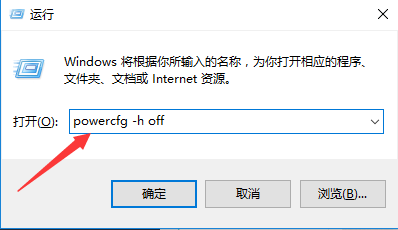
2、设置虚拟内存
虚拟内存的设置能帮助电脑运行更多的程序,执行更多的任务,使得系统运行的更流畅。
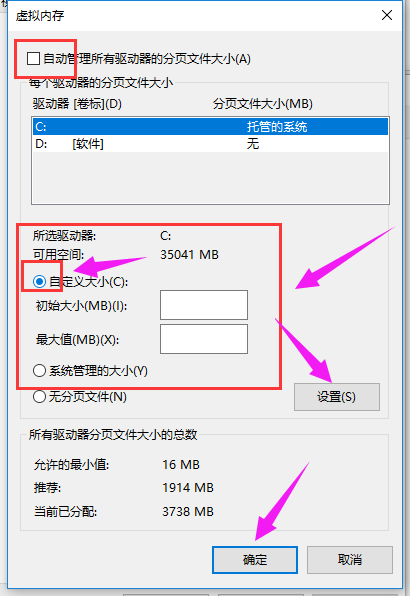
3、删除旧系统的备份文件
在Win10系统安装完毕之后,默认情况下是会保存原先系统的文件,但是其会占用大量的存储空间,所以建议在系统重装完毕后将其删除。
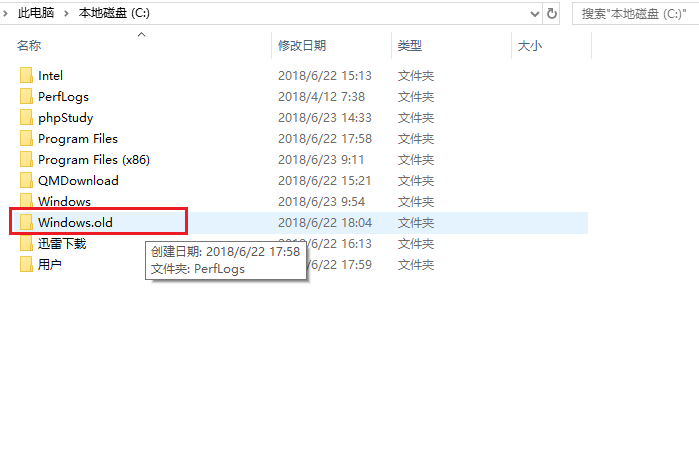
以上就是小编为大家带来的电脑升级重装win10系统后需要进行的设置。在升级重装win10系统之后,进行上述设置,可以让电脑变得更加流畅。
Win7教程查看更多

2021-10-05查看详情

2021-10-05查看详情

2021-10-05查看详情

2021-10-01查看详情

重装系统教程查看更多

win10电脑系统应该如何进行快速安装?我们怎么快速重装系统win10?大家都知道重装系统的方法有很多种,但是要说最简单的一种,无疑是一键重装了。就算你是电脑新手,完全可以靠自己重装,毫无压力。下面,小编将带大家来看看win10电脑系统应该如何进行快速安装吧。
联想拯救者Y9000X 2TB搭载Intel Core i7-9750H(2.6GHz/L3 12M)处理器,配置32GB DDR4和2TB SSD,笔记本无光驱。一般我们可以用光盘重装系统,那么对于没有光驱的笔记本该如何进行重装系统呢?下面为大家介绍联想拯救者Y9000X 2TB如何一键重装win8系统。
神舟战神K670C-G4A1是一款15.6英寸的高清大屏笔记本,这款笔记本标配了Intel Pentium G5420处理器,还有512GB SSD以及NVIDIA GeForce MX250独立显卡,电脑运行速度非常快,非常适合用来影音与娱乐。那这款神舟战神K670C-G4A1笔记本如何重装win8系统大家有了解过吗,今天小编跟大家分享神舟战神K670C-G4A1如何一键重装win8系统。
雷神911(Intel第八代)如何一键重装win8系统?小熊一键重装系统软件特别适合小白用户,帮助没有电脑基础的用户成功重装系统。那么现在小编就跟大家分享一篇使用小熊一键重装系统软件装系统的教程,以雷神911(Intel第八代)笔记本如何一键重装win8系统为例。
